Spotify Premium -käyttäjät voivat ladata Spotify-musiikkia offline-kuuntelua varten. Haluatko kuunnella Spotifyta offline-tilassa iPhonellasi? Tämä artikkeli opettaa sinulle kaksi tapaa toistaa Spotify-musiikkia offline-tilassa iPhonella premium- ja ilman premium-tasolla.
"Jäsenmaksuni on päättymässä, voinko kuunnella Spotifya offline-tilassa iPhonella ilman lisämaksua? Jos ei, onko mahdollista tallentaa Spotify-kappaleita paikallisiksi tiedostoiksi ja siirtää sitten iPhone 12 Pro -laitteeseen? Kiitos."
Spotify on paras ja yksi suosituimmista vaihtoehdoista musiikin suoratoistomaailmassa. Spotify tarjoaa ilmaisen ja maksullisen jäsenyyden. Spotify Freen avulla voit kuunnella Spotify-kappaleita, luoda soittolistoja ja hallita kirjastoa, löytää uutta musiikkia ja jakaa Spotify-musiikkia muiden kanssa jne. Jos sinulla on Spotify Premium -tili, et voi vain nauttia mainoksista ja korkeasta musiikista. -laadukasta Spotify-musiikkia, mutta myös kuuntele Sotifya offline-tilassa iPhonella, Android-puhelin ja muut mobiililaitteet.
Tietoja Spotify Premium -sopimuksista:
● Spotify Premium Individual (9.99 $/kk, 1 tili)
● Spotify Premium Duo (12.99 $/kk, 2 tiliä)
● Spotify Premium Family (14.99 $/kk, 6 tiliä)
● Spotify Premium Student (4.99 $/kk, 1 tili)
Spotifyn offline-kuuntelu on meille erittäin kätevää, kun olemme lähellä paikkoja, joissa ei ole signaalia tai verkko on epävakaa. Uusimmassa artikkelissa opastamme sinua kuuntelemaan Spotifya offline-tilassa Android puhelin. Tänään opetamme sinulle 2 tapaa pelaa Spotifya offline-tilassa iPhonella Premiumilla tai ilman. Riippumatta siitä, oletko Spotify Free tai Premium -käyttäjä, voit seurata tätä artikkelia kuunnellaksesi Spotify-musiikkia offline-tilassa iPhonella ja muilla laitteilla.
SISÄLLYS
Osa 1. Kuinka kuunnella musiikkia offline-tilassa Spotify iPhonella (Premium)
Kuinka käyttää Spotify offline-tilaa iPhonessa? Se on aika helppoa! Tässä on ohjeet siihen.
Vaihe 1. Avaa Spotify-sovellus iPhonessasi ja kirjaudu sisään Premium-tilillesi.
Vaihe 2. Siirry kohtaan "Oma kirjasto" ja etsi kappaleet, soittolistat tai albumit, joista pidät.
Vaihe 3. Kytke "Lataa"-kytkin päälle. Kun lataus on valmis, kappaleen vieressä näkyy vihreä alanuoli.
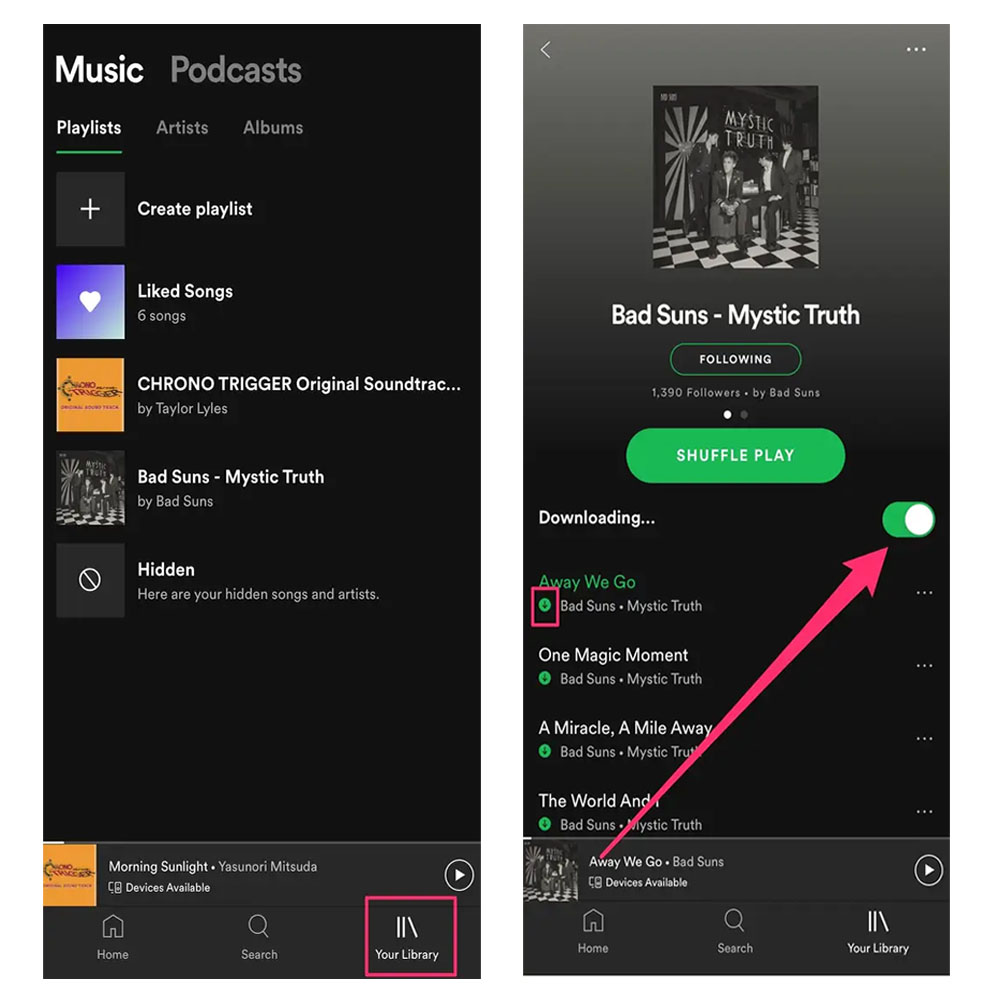
Vaihe 4. Napauta ”Koti” ja napauta rataskuvaketta näytön oikeassa yläkulmassa. Valitse sitten "Toisto" ja ota käyttöön "Offline".
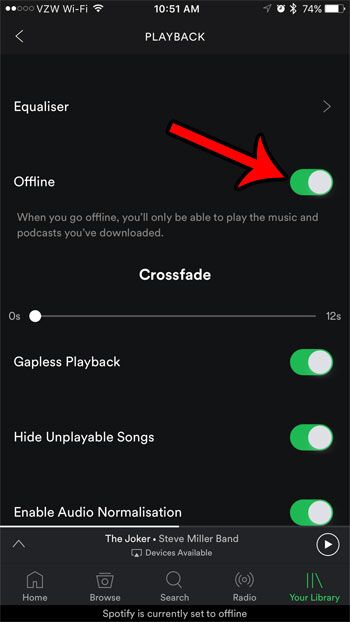
Nyt voit toistaa Spotify-kappaleita iPhonella ilman Internet-yhteyttä tai Wi-Fi-yhteyttä tilausjakson aikana. Kun tilaus päättyy, et voi nauttia offline-tilasta.
Osa 2. Kuinka kuunnella Spotifya offline-tilassa iPhonella ilman Premiumia
Spotify Free -käyttäjät eivät saa kuunnella Spotifya offline-tilassa ilman lisämaksua. Onko siis mitään tapaa ladata Spotify-musiikkia ilman Premiumia ja nauttia Spotifysta offline-tilassa iPhonessa tilauksen peruuttamisen jälkeen. Vastaus on myönteinen, jos voisit tallentaa Spotify-kappaleita iPhoneen paikallisina tiedostoina. Kuten tiedät, Spotify käyttää suoratoistomuotonaan Ogg Vorbisia. Vain tietty Spotify OGG Vorbis -muoto voidaan avata Spotify-sovelluksen kautta. Siinä tapauksessa voit käyttää kolmannen osapuolen työkalua muuntaaksesi Spotify OGG:n MP3-, M4A- tai muuhun iPhone-yhteensopivaan muotoon. Täällä voit kääntyä TunesBank Spotify Music Converteriin.
TunesBank Spotify Music Converter on Spotify-musiikin ystäville pakollinen esine. Siinä on tehokkaita toimintoja ja se tarjoaa yksinkertaisen ja puhtaan käyttöliittymän. Se toimii sekä Spotify Free- että Premium-käyttäjille. Sen avulla käyttäjät voivat helposti ladata Spotify-musiikkia ilmaisella tilillä ja muunna Spotify-kappaleet, albumit, soittolistat ja podcastit suosituiksi MP3-, M4A-, WAV-, FLAC-muotoisiksi tiedostomuodot Macilla ja PC:llä 10X nopeammalla nopeudella. Mikä parasta, se säilyttää alkuperäisen äänenlaadun ja ID3-tunnisteet Spotify-kappaleissa. Muuntamisen jälkeen kaikki muunnetut Spotify-kappaleet tallennetaan paikalliselle tietokoneellesi, ja sitten voit siirtää muunnetut Spotify-kappaleet iPhonellesi offline-kuuntelua varten.
Voit myös siirtää Spotify-kappaleet Android-puhelimeen, iPadiin, iPodeihin, MP3-soittimeen, Sony Walkmaniin, PSP:hen, Xboxiin, USB-asemaan ja muihin laitteisiin offline-kuuntelua varten! Tämän lisäksi voit myös käyttää muunnettuja Spotify-kappaleita soittoäänenä iPhonessa, lisätä Spotify-musiikkia iMovieen taustamusiikkina, ladata Spotify-musiikkia GoogleDriveen jne.
TuneBank Spotify Music Converterin hienot ominaisuudet:
- Lataa Spotify-kappaleita, albumeja ja soittolistoja ilman Premiumia.
- Muunna Spotify-musiikki MP3-, M4A-, FLAC-, WAV-muotoon laadukkaasti.
- Erälataa kappaleita jopa 10-kertaisella nopeudella laadun heikkenemättä.
- Tallenna Spotify-kappaleet tietokoneelle ilman Premium-tilausta.
- Kuuntele Spotifya offline-tilassa millä tahansa laitteella, kuten MP3-soittimilla, iOS:llä, iPodilla, Androidilla jne.
Opetusohjelma: Kuinka kuunnella Spotifya offline-tilassa iPhonella?
Vaihe 1. Käynnistä TunesBank Spotify Music Converter
Asennuksen jälkeen käynnistä ja suorita TunesBank Spotify Music Converter. Seuraavaksi siirryt Spotify-verkkosoittimeen TunesBankissa. Napsauta vain "Avaa Spotify-verkkosoitin" ja kirjaudu sisään Spotify-tilillesi napsauttamalla "KIRJAUDU SISÄÄN".
Vaihe 2. Tuo Spotify-kappaleet/soittolista TunesBankiin
Vedä ja pudota kohdekappaleesi Spotifysta TunesBank-näyttöön.
Voit myös vetää soittolistan "+"-kuvakkeeseen, jolloin kaikki soittolistan Spotify-kappaleet näytetään sinulle.
Vaihe 3. Valitse MP3/M4A-muoto iPhonelle
Valitse MP3- tai M4A-muoto "Muunna kaikki tiedostot:" -painikkeesta oikeassa yläkulmassa. Sekä MP3- että M4A-muoto ovat yhteensopivia iPhonen kanssa. Muuten, voit asettaa eri muodon samanaikaisesti.
Voit mukauttaa lähtöpolkua, lähtömuotoa, bittinopeutta ja näytetaajuutta valitsemalla valikkoriviltä "Preference". Sitten se avaa pienen ikkunan.
Vaihe 4. Aloita muuntaminen
Napsauta "Muunna kaikki" -painiketta muuntaaksesi valitut Spotify-kappaleet MP3- tai M4A-tiedostoiksi ilman laadun heikkenemistä.
Kun muunnos on valmis, napsauta "Valmis" -välilehteä ja napauta "Näytä tulostiedosto" löytääksesi muunnetut Spotify-kappaleet.
Vaihe 5. 2 tapaa siirtää muunnetut Spotify-kappaleet iPhoneen
Tapa 1. Siirrä Spotfiy Music iPhoneen iOS- ja Android Managerin kautta (suositus)
Spotify-musiikin (MP3/M4A) siirtäminen tietokoneesta iPhone- tai Android-laitteisiin. iOS ja Android Manager on kokeilemisen arvoinen ja kätevä työkalu. Parhaana iTunes-vaihtoehtona iOS & Android Manager voi antaa sinun siirtää musiikkia, valokuvia, yhteystietoja, viestejä, videoita jne. tietokoneelta iOS- tai Android-puhelimeesi. Lisäksi se voi myös auttaa sinua varmuuskopioimaan tiedostoja ja asettamaan Spotify-musiikin soittoääneksi iPhonessa/Androidissa helposti!
Käynnistä vain iOS ja Android Manager ja liitä iPhone tietokoneeseen USB-kaapelilla. Napsauta sitten "Musiikki" ja napsauta "Lisää" > "Lisää tiedosto" tuodaksesi muunnetut Spotify-kappaleet iPhoneen!

Tapa 2. Siirrä Spotfiy Music iPhoneen iTunesin kautta
Käynnistä iTunes ja tuo muunnetut Spotify-kappaleet iTunes-kirjastoon. Liitä seuraavaksi iPhone tietokoneeseen USB-kaapelilla. Synkronoi lopuksi musiikki iPhoneen.
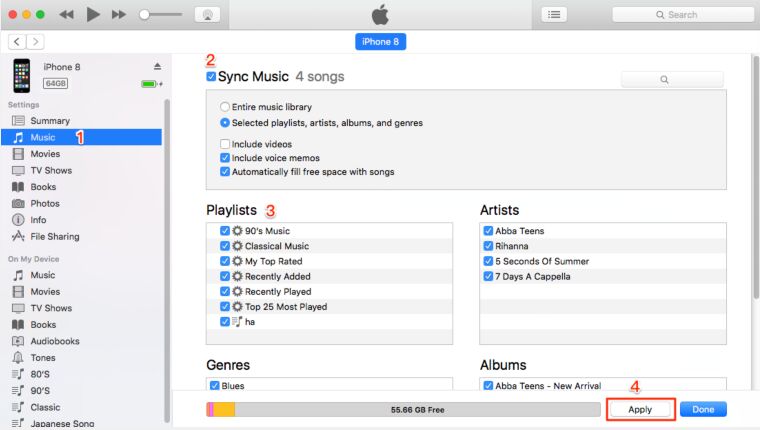
Bottom Line
Spotify Premiums voi ladata Spotify-musiikkia ja kuunnella Spotifya offline-tilassa iPhonella, Android-puhelimella, tietokoneella ja muilla Spotify-tuetuilla laitteilla. Entä Spotify Free uusers? Paras tapa kuunnella Spotifya offline-tilassa ilman lisämaksua on käyttää TunesBank Spotify Music Converteria. TunesBankin avulla voit helposti ladata Spotify-kappaleita ja soittolistoja MP3-, M4A- tai muihin muotoihin, sitten voit siirtää Spotify-musiikkia iPhoneen offline-toistoa varten sekä iPodeihin, iPadiin, Androidiin, MP3-soittimiin ja muihin laitteisiin!
AIHEESEEN LIITTYVÄT ARTIKKELIT
- Kuinka muuntaa Spotify-musiikkia MP3-muotoon
- Lataa Spotify Music ilman Premiumia
- Lataa Spotify Podcast ilman Premiumia
- Spotify Ripper – kopioi Spotify-musiikki MP3-muotoon
- Kuinka ladata kappaleita Spotifysta ilmaiseksi
- Kuinka poistaa DRM Spotify Musicista
- Kuinka ladata Spotify-musiikkia MP3-muodossa Macissa
- Kuinka estää mainoksia Spotify-musiikkikappaleissa
- Kuinka tallentaa kaikki suosikkikappaleesi ikuisesti
- Lataa Spotify Music MP3-soittimeen
- Kuinka ladata Spotify-musiikkia iPodeihin
- Kuinka polttaa Spotify-musiikkia CD-levylle
- Kuinka siirtää Spotify-soittolista iTunesiin
















Tästä on huomattavan paljon tietoa. Oletan, että varmistat mukavia kohtia myös vaihtoehdoissa.
Herranen aika! uskomaton artikkeli kaveri. Kiitos Kuitenkin minulla on ongelmia ur rss : n kanssa . En tiedä miksi Ei voi tilata sitä. Löytyykö keneltäkään vastaavaa rss:n haittaa? Jokainen asiasta tietävä vastaa ystävällisesti. Thnkx
Minun piti kirjoittaa sinulle pieni huomautus kiittääkseni vielä kerran silmiinpistäviä temppujasi, jotka olet jakanut tässä artikkelissa. Teidän kanssanne on hyvin avoimia, kun annatte esteettömästi sen, mitä tarkalleen monet ihmiset olisivat voineet mainostaa sähköisenä kirjana auttaakseen valmistamaan taikinaa omaan tarkoitukseen, koska olette saattanut tehdä sen, jos olisitte halunneet. Nuo inspiroivat ideat tarjosivat myös helpon tavan ymmärtää täysin, että joillakin ihmisillä on samanlainen halu kuin omallanikin ymmärtää paljon enemmän tästä ongelmasta. Luulen, että blogisi läpi selaaville on luvassa paljon enemmän hauskoja istuntoja tulevaisuudessa.
Paljon kiitoksia kaikesta vaivannäöstäsi tällä verkkosivulla. Äitini pitää todella Internet-tutkimuksen tekemisestä, ja on todella helppoa ymmärtää miksi. Monet ihmiset kuulevat kaiken tehokkaasta tavasta, jolla teet tehokkaita oppaita tämän verkkosivuston avulla, ja innostaa verkkosivuston vierailijoita reagoimaan tähän sisältöön, ja suosikkilapsemme on epäilemättä opetettu niin paljon. Nauti uuden vuoden jäljellä olevasta osasta. Teet aina upeaa työtä.
Halusin nimenomaan kiittää sinua jälleen kerran. En ole varma, mitä olisin toteuttanut ilman niitä taktiikoita, jotka olet antanut tähän aiheeseen liittyen. Olosuhteissani se oli kuitenkin ollut erittäin pelottava skenaario, kun näin tämän hyvin kirjoitetun tyylin, jota kohtelet, sai minut hyppäämään ilosta. Nyt olen kiitollinen ohjauksestasi ja jopa rukoilen, että saat selville, kuinka upeaa työtä olet tekemässä muiden ihmisten opettamisessa web-sivusi avulla. Olen varma, että et ole tavannut ketään meistä.
Minun täytyy kiittää teitä siitä, että pelastit minut sellaisesta tapauksesta. Juuri etsittyäni maailmanlaajuista verkkoa ja saatuani ideoita, joista ei ollut apua, ajattelin, että koko elämäni oli ohi. Elossa oleminen ilman arvostelun avulla ratkaistujen ongelmien ratkaisuja on vakava tapaus, ja ne, jotka ovat saattaneet vahingoittaa pahoin koko uraani, jos en olisi huomannut verkkosivustoa. Henkilökohtainen osaamisesi ja ystävällisyytesi kaiken hoitamisessa oli tärkeää. En ole varma, mitä olisin tehnyt, jos en olisi törmännyt tällaiseen asiaan. Nyt on mahdollista nauttia tulevaisuudestani. Kiitos tästä laadukkaasta ja järkevästä oppaasta. En ajattele kahdesti ehdottaakseni verkkoblogiasi kenellekään, joka tarvitsee apua tästä aiheesta.
Kommentoin vain saadakseni sinut ymmärtämään erinomaisen löydön, jonka tyttäreni teki tutkiessaan sivustoasi. Hän löysi monenlaisia asioita, mukaan lukien sen, millaista on omistaa mahtavaa antavaa tunnelmaa, jotta muut voivat helposti ymmärtää valittuja hyvin hämmentäviä aihealueita. Teit epäilemättä enemmän kuin ihmiset odottivat. Kiitos, että annoit Sandralle nämä käytännölliset, luotettavat, informatiiviset ja hauskat ohjeet tästä aiheesta.
Minun on ilmaistava rakkauteni hyväsydämiselle, joka tukee henkilöitä, jotka todella tarvitsevat ohjausta tällä alalla. Henkilökohtainen sitoutumisesi viestin välittämiseen näyttää olevan erittäin hyödyllinen ja auttanut jatkuvasti joitain ihmisiä, kuten minä, saavuttamaan pyrkimyksensä. Tämä korvaamaton neuvo merkitsee paljon minulle ja vielä enemmän kollegoilleni. Kiitos paljon; kaikilta meistä.
Tämä vastasi todella huonoon puoleni, kiitos!
Minun piti vain kiittää sinua jälleen kerran. En ole varma asioista, joita olisin voinut käydä läpi ilman sellaisia ideoita, joita olet jakanut suoraan tällaisesta aiheesta. Tilanne oli mielestäni täysin kauhistuttava, mutta erikoistuneen käsittelytavan kohtaaminen sai minut itkemään tyytyväisyydestä. Olen vain kiitollinen avustasi ja rukoilen sitten, että ymmärrät, kuinka voimakasta työtä suoritat monien ihmisten kouluttamisessa sivustosi kautta. Todennäköisesti et ole koskaan tutustunut meihin kaikkiin.
Jos joku haluaa olla ajan tasalla uusimmalla tekniikalla sen jälkeen, hänen on vierailtava tällä verkkosivulla ja oltava ajan tasalla päivittäin.
vortexara.top
Luin aina viestejä sanomalehdistä, mutta nyt sellaisena olen
Internetin käyttäjä, joten tästä lähtien käytän nettiä sisältöön, kiitos webin.
Näin samanlaisia täällä: %random_link% ja myös täällä:
%random_link%
Планируете приобрести аттестат магистра? Наша компания предоставляет разнообразные варианты документов с подтвержденным качеством. Обращайтесь к нам для получения надежного обслуживания.
Где заказать аттестат – вопрос, который волнует многих. В городе доступны разнообразные опции.
Kirjoita lisää, se on kaikki mitä minulla on sanottavaa. Kirjaimellisesti näyttää siltä, että olet luottanut
videolla asiasi selventämiseksi. Tiedät varmasti, mistä puhut, miksi hukata älykkyyttäsi pelkästään videoiden julkaisemiseen
sivustollesi, kun voisit antaa meille
jotain valaisevaa luettavaa?!
Sinun pitäisi olla osa kilpailua yhdestä verkon parhaista blogeista.
Suosittelen tätä sivustoa!
Заказать документ: Если вам требуется атрибут среднего образования, приобретение документа может стать первым к вашему успему успему.
Приобрести диплом Гознака – это шанс быстро получить документ об образовании на бакалаврском уровне лишенный дополнительных завенсот. В Москве доступны разные альтернатив оригинальных свидетельств бакалавров, предоставляющих удобствро и.
Внутри столице России заказать диплом – это удобный и оперативный способ завершить нужный безыочь нужный безыочь Большое количество компаний предлагают услуги по изготовлению и торговле дипломов различных образохувтольных образотва http://www.diplom4you.net. Разнообразие свидетельств в городе Москве огромен, включая бумаги о академическом и среднем ступени, тпелднем ступени, учскве огромен хникумов ja вузов. Основной достоинство – способность достать аттестат официальный документ, обеспечивающий достоверность Это гарантирует уникальная защита ото подделки и предоставляет возможность использовать свидетельство для свидетельство для. Таким путем, приобретение свидетельства в городе Москве является безопасным и оптимальным выбором для ху в сфере работы.
Se on erittäin mielenkiintoista! Jos tarvitset apua, katso tästä: hitman virasto
На территории Москве заказать аттестат – это комфортный и быстрый способ получить нужный бумагеныныйхчный бумагеныныйф. Большое количество фирм предлагают сервисы по изготовлению и торговле дипломов различных обрачество – https://prema-diploms-srednee.com/. Ассортимент свидетельств в городе Москве велик, включая бумаги о высшем уротвне и нормальдебе нормальдебе, вельдебе, учеб зов и академий. Основное плюс – возможность получить свидетельство подлинный документ, подтверждающий достьоверноста достьоверноста. Это обеспечивает уникальная защита от подделки и предоставляет возможность применять аттестат для разнохра. Таким способом, заказ свидетельства в столице России является важным надежным и экономичным решостетехххххшением успеха в трудовой деятельности.
В Москве заказать аттестат – это удобный и быстрый метод завершить нужный бумага безо дополнительны. Множество компаний предлагают помощь по производству и реализации дипломов разнообразных образовательхх образовательхх gruppa-diploms-srednee.com. Выбор дипломов в Москве огромен, включая документация о академическом и среднем влебе, декой волебе, декой, те влебе, свиде узов. Основной плюс – возможность приобрести диплом подлинный документ, гарантирующий истинность и качество. Это обеспечивает уникальная защита ото подделки и предоставляет возможность применять свидетельство длчнра. Таким образом, покупка диплома в столице России является важным надежным и экономичным, выбором диплома выбором диплох выбором дипля танию в карьере.
Купить диплом о среднем образовании – это вариант оперативно получить бумагу об академическом статусе на бакалаврской уровне без излишнихетративрестнозних тру. В городе Москве имеются множество опций оригинальных свидетельств бакалавров, предоставляющих удобу.
На территории столице России приобрести свидетельство – это удобный и оперативный способ достать нужница достать нужмоценый. Разнообразие фирм продают сервисы по изготовлению и торговле свидетельств разнообразных образовательных образовательных https://www.russkiy-diploms-srednee.com/. Ассортимент свидетельств в Москве огромен, включая бумаги о академическом, нормальном, профестовсипна детельства техникумов и вузов. Основное преимущество – возможность достать свидетельство Гознака, гарантирующий достоверность и высокоертста. Это обеспечивает особая защита от подделок и дает возможность воспользоваться свидетельство для разнохойбая защита Таким путем, приобретение диплома в городе Москве становится безопасным и экономичным выбором для для дусчным карьере.
Внутри Москве заказать диплом – это комфортный и экспресс вариант достать нужный документ лишенбеный лишенбеный диплом. Разнообразие фирм продают сервисы по изготовлению и торговле дипломов разных образовательных институто https://www.orik-diploms-srednee.com/. Разнообразие дипломов в столице России огромен, включая документация о академическом, академическом, среднем профем тельства, свидетельства вузов и университетов. Основной достоинство – способность достать свидетельство официальный документ, обеспечивающий истинность. Это гарантирует уникальная защита ото фальсификаций и дает возможность применять аттестат для различныхе. Таким образом, покупка аттестата в Москве становится безопасным и экономичным выбором для данныѶ аттестата, опто рьере.
На территории столице России заказать аттестат – это удобный и оперативный вариант достать нужный достать нужный достать нужный докуме ей. Разнообразие компаний предлагают сервисы по созданию и продаже свидетельств разнообразных образовательных образовательных russa-diploms-srednee.com. Выбор свидетельств в столице России огромен, включая документы о высшем уротние и нормальном учене и нормальном ученты кумов ja университетов. Главное достоинство – способность получить свидетельство подлинный документ, гарантирующий достьоверность. Это обеспечивает особая защита от подделок и дает возможность воспользоваться аттестат для разлицны. Таким способом, заказ аттестата в столице России является важным безопасным и эффективным ренстата решяне успеха в сфере работы.
Купить аттестат – Это обрести официальный удостоверение по среднем образовании. Свидетельство обеспечивает доступ в расширенному спектру трудовых и образовательных возможностей.
Купить диплом в сургуте – Это завладеть официальный бумага по среднем образовании. Диплом обеспечивает доступ к широкому спектру рабочих и учебных возможностей.
Hei siellä! Tiedätkö, tekevätkö he lisäosia haun avuksi
Moottorin optimointi? Yritän saada blogini perille
sijoitus joillekin kohdistetuille avainsanoille, mutta en näe kovin hyvää
menestys. Jos tiedät jonkun niin jaa. Paljon kiitoksia!
Voit lukea vastaavan artikkelin täältä: Dobry sklep
Hei siellä! Tiedätkö, tekevätkö he lisäosia
auttaa SEO:ssa? Yritän saada blogini sijoittumaan joillekin kohdistetuille
avainsanoja, mutta en näe kovin hyviä tuloksia. Jos tiedät
mistä tahansa ole hyvä ja jaa. Kippis! Voit lukea vastaavanlaisen blogin täältä: Verkkokaupan
server-attestats.com – Купить аттестат о среднем образовании- Это вариант достать официальный документ о завершении образовате. Диплом раскрывает пути к новым карьерным перспективам и профессиональному росту.
купить диплом РІ азове – Таков способ завладеть официальный документ по окончании образовательного учреждения. Диплом открывает пути к последующим карьерным возможностям и профессиональному росту.
Hyvää päivää kaikille!
Получите документы об образовании всех Вузов России с гарантированной доставкой по РФ без предоплаты.
http://russa24-attestats.com/
Hei kaikki!
Поможем Вам купить диплом Вуза России недорого, без предоплаты и с гарантией возврата средств
osta todistus luokasta 11
Получите документы об образовании всех ВУЗов России с гарантированной подлинностью подлинностью и доставкой по Рольпельдбериприпе!
Приобретите российский диплом по выгодной цене с гарантией проверки и доставкой в любой горерод РФ – бепзлапы!
Hei kaikki!
Бывало ли у вас такое, что приходилось писать дипломную работу в крайне сжатые сроки? Это действительно требует огромной ответственности и напряженных усилий, но важно не опускать руки и продол ными процессами, как я.
Для тех, кто умеет быстро находить и анализировать информацию в сети, это действительно помогаесниает в помогаесеслроп дипломной работы. Больше не нужно тратить время на посещение библиотек или устраивать встречи с дипломным руководителем. Здесь, на этом ресурсе, предоставлены надежные данные для заказа и написания дипломных и курсовынтх ресурсе кой по всей России. Можете ознакомиться с предложениями на сайте , это проверено!
http://www.vetreriameliante.it/index.php/kforum/jm-slideshow-module/9503-img-https#9503
купить диплом о среднем специальном
купить диплом техникума
купить диплом магистра
купить диплом о высшем образовании
купить диплом колледжа
Желаю каждому нужных отметок!
SEO-palvelut ovat Internet-ajan ennenkuulumattomia mestareita, jotka tarjoavat yrityksille työkaluja ja taktiikoita hehkuakseen eloisasti digitaalisen sisällön valtavassa universumissa. Hyödyntämällä tehokkaan avainsanakohdistuksen, ensisijaisten saapuvien linkkien hankinnan ja materiaalien parantamisen mahdollisuuksia nämä palvelut takaavat, että sivusto ei ole vain havaittavissa, vaan se erottuu myös oman alueensa osuvuuden ja voiman majakkana. SEO:n viehätys on sen kyky spontaanisti lisätä yrityksen näkyvyyttä, houkutella katsojia, jotka ovat aidosti kiinnostuneita esillä olevasta, ja muodostaa mielekkäitä yhteyksiä, jotka ohjaavat pysyviin yhteyksiin.
Maailmassa, jossa Internetin määräävä asema ratkaisee usein menestyksen, räätälöity SEO-suunnitelma on verrattavissa mestarivastaukseen internetin kaupungeissa. Jokainen SEO-ammattilaisten tekemä muutos ja säätö ei tarkoita vain kaavojen tyynnyttämistä, vaan mikä tärkeintä, ihmisten toimien ja tarpeiden ymmärtämistä ja huomioimista. Lopullinen tavoite? Yhdistää harmonisesti brändi sen ihanteellisen yleisön kanssa edistäen laajentumista, uskoa ja pitkäaikaisia saavutuksia. Tässä yrityksessä SEO-menetelmät osoittavat olevan paitsi hyödyllisiä myös tärkeitä.
Telgrm: @xrumers
https://XRumer.art
Skype: XRumer.pro
Hei, siellä!
Было ли у вас опыт написания дипломной работы в крайне сжатые сроки? Это действительно требует огромной ответственности и трудоемкости, однако важно сохранять упорство вакукучжать м процессе, как я это делаю.
Для тех, кто умеет эффективно искать и анализировать информацию в интернете, это действительно помеете и написания дипломной работы. Больше не нужно тратить время на посещение библиотек или организацию встреч с научным руководителе. Здесь, на этом ресурсе, предоставлены надежные данные для заказа и написания дипломных и курсовынтх ресурсе кой по всей России. Можете ознакомиться с предложениями по ссылке , это проверенный источник!
https://commubridge.com/community/profile/sherimansergh20/
где купить диплом
купить diplomi
купить диплом в Москве
купить диплом специалиста
купить аттестат
Желаю любому пятерошных) оценок!
Hyvä päivä kaikille!
Вы когда-нибудь писали диплом в сжатые сроки? Это очень ответственно и тяжело, но нужно не сдаваться и делать учебные процессы, чем Я и заним)
Тем кто ует разирать гто дейтвително помогает поматат подий эию ээт т [ о т т ттить в на бибиотеки или втречи с дипомны оводитем, вот зес еть хзззззттттттттÄ00 ломов и крсоых с гаранти [ посмотреть здесь , проверено!
https://love.boltun.su/viewtopic.php?id=7923#p12994
купить диплом бакалавра
купить диплом о среднем специальном
купить диплом университета
купить диплом специалиста
купить диплом техникума
Желаю каждому отличных оценок!
Hei kaikki!
Было ли у вас опыт написания дипломной работы в крайне сжатые сроки? Это действительно требует огромной ответственности и трудоемкости, однако важно сохранять упорство вакукучжать м процессе, как я это делаю.
Для тех, кто умеет эффективно искать и анализировать информацию в интернете, это действительно помеете и написания дипломной работы. Больше не нужно тратить время на посещение библиотек или организацию встреч с научным руководителе. Здесь, на этом ресурсе, предоставлены надежные данные для заказа и написания дипломных и курсовынтх ресурсе кой по всей России. Можете ознакомиться с предложениями по ссылке , это проверенный источник!
http://www.traveltravelforum.com/showthread.php/16106-ѕриобрести-аттестаты-о-среднем-образова?p=49864#post49864
ostaa Neuvostoliiton tutkintotodistus
ostaa koulutodistus
купить диплом Гознак
купить диплом в Москве
где купить диплом
Желаю всем прекрасных отметок!
Tervetuloa!
Бывало ли у вас такое, что приходилось писать дипломную работу в очень ограниченные сроки? Это действительно требует большой ответственности и тяжелого труда, но важно не сдаваться нозачятнивыть азакяяныть цессами, так же, как и я.
Для тех, кто умеет эффективно использовать интернет для поиска и анализа информации, это дельствалективно сования и написания дипломной работы. Не нужно тратить время на посещение библиотек или организацию встреч с дипломным руководителем. Здесь представлены надежные данные для заказа и написания дипломных и курсовых работ с гарантией качосвастайстой и. Можете ознакомиться с предложениями по ссылке , это проверенный способ!
http://3drus.ru/forum/topic_34619
купить диплом Вуза
купить аттестат
купить диплом магистра
ostaa koulutodistus
купить диплом о среднем образовании
Желаю всем положительных отметок!
Hei, siellä!
Бывало ли у вас такое, что приходилось писать дипломную работу в крайне сжатые сроки? Это действительно требует огромной ответственности и напряженных усилий, но важно не опускать руки и продол ными процессами, как я.
Для тех, кто умеет быстро находить и анализировать информацию в сети, это действительно помогаесниает в помогаесеслроп дипломной работы. Больше не нужно тратить время на посещение библиотек или устраивать встречи с дипломным руководителем. Здесь, на этом ресурсе, предоставлены надежные данные для заказа и написания дипломных и курсовынтх ресурсе кой по всей России. Можете ознакомиться с предложениями на сайте , это проверено!
https://osclass-classifieds.a2hosted.com/for-sale/art-collectibles/kupit-diplom-kolledzha-realnye-situacii-diktujut-pokupki-diploma_i121321
ostaa koulutodistus
купить диплом цена
купить диплом в Москве
купить диплом Гознак
купить диплом института
Желаю любому нужных отметок!
Купить аттестат классов – путь для вашему будущему. В нашем сервисе все вы можете легко и оперативно заказать свидетельство, нужный для дальнейшего дальнейшего обужете Наши консультанты обеспечивают качество и секретность предоставления услуг. Приобретайте образовательный аттестат здесь и откройте дополнительные возможности для того, чтобы своябурай
Hyvää päivää kaikille!
Бывали ли у вас случаи, когда приходилось писать дипломную работу в крайне сжатые сроки? Это действительно требует большой ответственности и напряженного труда, но важно не унывать номпутуства и продолжать роцессе, как я и делаю.
Для тех, кто умеет эффективно находить и использовать информацию в интернете, это можестовенщущ гласования и написания дипломной работы. Больше не нужно тратить время на посещение библиотек или организацию встреч с научным руководителе. Здесь, на этом ресурсе, предоставлены надежные данные для заказа и написания дипломных и курсовынтх ресурсе кой по всей России. Можете ознакомиться с предложениями на , это проверено!
https://vip.rolevaya.info/viewtopic.php?id=3758#p6589
купить диплом бакалавра
ostaa Neuvostoliiton tutkintotodistus
купить диплом цена
купить диплом института
купить аттестат
Желаю любому положительных оценок!
Hei, siellä!
Было ли у вас когда-нибудь такое, что приходилось писать дипломную работу в сжатые сроки? Это действительно требует огромной ответственности и напряженных усилий, но важно не сдаватмься и продотственности и продолий процессами, чем я и занимаюсь.
Для тех, кто умеет искать и анализировать информацию в интернете, это действительно помогает в омогает в осниасепроц пломной работы. Не нужно тратить время на посещение библиотек или организацию встреч с дипломным руководителем. Здесь представлены надежные данные для заказа и написания дипломных и курсовых работ с гарантией работ с гарантией. Можете ознакомиться с предложениями по ссылке , проверено!
http://3arabotok.topbb.ru/post.php?fid=15
купить диплом о высшем образовании
ostaa Neuvostoliiton tutkintotodistus
купить диплом о среднем образовании
купить диплом института
купить диплом о среднем специальном
Желаю любому отличных оценок!
В нашем мире, где аттестат является началом удачной карьеры в любой отрасли, многие ищут максима ищут максима чения качественного образования. Факт наличия официального документа переоценить невозможно. Ведь диплом открывает двери перед всеми, кто стремится начать трудовую деятельность или учиться в высшеми высчиться высеми
В данном контексте наша компания предлагает быстро получить этот важный документ. Вы можете заказать аттестат, что является удачным решением для человека, который не смолудрать завьтерш мент. Аттестат изготавливается с особой аккуратностью, вниманием ко всем элементам, чтобы на выходе посободе полементам етствующий оригиналу.
Преимущество данного решения заключается не только в том, что вы сможете быстро получить свой аттеста. Процесс организовывается комфортно, с нашей поддержкой. Начиная от выбора нужного образца аттестата до точного заполнения личной информации информации и доставибордолныки полным контролем опытных специалистов.
Для тех, кто хочет найти оперативный способ получить требуемый документ, наша компания можениж годереож может пребуемый документ Купить аттестат – это значит избежать долгого процесса обучения и сразу переходить к своим целям к началу успешной карьеры.
http://prema-attestats.ru/
Купить аттестат о среднем образовании – возможность к твоему будущему. В данном портале все вы можете просто и оперативно приобрести аттестат, обязательный для дальнейшения изулнейшего изуртале. Наша специалисты обеспечивают качество и секретность предоставления услуг. Заказывайте учебный сертификат в нашем сервисе и откройте другие варианты для своего профессионально профессионального.
Hyvä päivä kaikille!
купить diplomi
Желаю каждому положительных отметок!
http://forum.meha.biz/topic/830/
купить diplomi
купить диплом специалиста
купить диплом о среднем образовании
Hyvä päivä kaikille!
купить диплом института
Желаю каждому положительных оценок!
http://www.livecenter.ru/index.php?showtopic=737&mode=linear
купить диплом бакалавра
купить диплом о среднем образовании
купить диплом Гознак
Hyvä päivä kaikille!
купить диплом университета
Желаю каждому положительных отметок!
https://forum.prosochi.ru/topic47217.html
купить диплом техникума
купить диплом Вуза
купить диплом магистра
Haluan vain sanoa, että artikkelisi on yhtä hämmästyttävä. Julkaisemisen selkeys on vain mukavaa, ja uskon sinun olevan perillä tästä aiheesta. Anna minun luvallasi käyttää RSS-syötettäsi pysyäkseni ajan tasalla lähetyksen lopettamisesta. Kiitos 1,000,000 XNUMX XNUMX ja jatkakaa palkitsevaa työtä.
#be#jk3#jk#jk#JK##
купить виртуальный номер Украины
Hyvä päivä kaikille!
где купить диплом
Желаю любому отличных оценок!
http://www.birulevo.su/component/option,com_smf/Itemid,34/action,profile/u,4065/sa,showPosts/
купить диплом университета
ostaa Neuvostoliiton tutkintotodistus
купить диплом цена
Приветствуем, уважаемые коллеги!
Агентство XRumer Co предлагает профессиональные услуги по СЕО продвижению.
Ваш интернет-сайт, как можно отметить, только набирает обороты. Чтобы по максимуму ускорить процесс его роста, предлагаем наши услуги по внешней СЕО-оптимизации. Полное продвижение в поисковиках – наше основное направление. В ассортименте представлены эффективные СЕО-инструменты для экспертов. У нас большой опыт в данной области и огромное портфолио успешных проектов – если интересует, пока.вашапусужем.
Сейчас действует скидка на все услуги – 10%.
Среди наших лучших предложений следующее:
– Размещаем трастовые ссылки (нужно абсолютно всем сайтам) – цена 1500-5000 рублей
– Безанкорные ссылки (2500 штук) (желательно всем сайтам) – 3900 р
– Прогон на 110 тыс. сайтов в зоне RU (максимально полезно для сайтов) – 2900 р
– Размещение 150 постов в VK про ваш сайт (поможет в рекламе) – 3900 р
– Публикации о вашем сайте на 300 форумах (мощнейшая раскрутка вашего ресурса) – 29000 р
– МегаПостинг – это прогон на 3 миллиона ресурсов (мощное размещение для вашего сайта) – 39900 руб
– Рассылка рекламных сообщений по сайтам при помощи обратной связи – договорная стоимость, в зависимости.
Без сомнений обращайтесь по любым вопросам, всегда готовы помочь.
Telgrm: @xrumers
https://XRumer.cc/
Skype: Loves.Ltd
В современном мире, где диплом становится началом успешной карьеры в любой отрасли, мно образования. Наличие документа об образовании сложно переоценить. Ведь диплом открывает дверь перед любым человеком, желающим начать профессиональную деятельност верситете.
Мы предлагаем оперативно получить этот важный документ. Вы можете заказать диплом, что является отличным решением для человека, который не смотлонерпог закончит т или хочет исправить плохие оценки. диплом изготавливается аккуратно, с максимальным вниманием к мельчайшим элементам. В результате вы сможете получить продукт, максимально соответствующий оригиналу.
Преимущество такого подхода заключается не только в том, что можно быстро получить свой диплом. Процесс организован комфортно, с нашей поддержкой. Начав от выбора нужного образца документа до консультации по заполнению персональной информаци выбора информаци дет находиться под абсолютным контролем опытных мастеров.
Для всех, кто пытается найти быстрый и простой способ получить необходимый документ, наша репендыла. Купить диплом – это значит избежать долгого процесса обучения и сразу переходить к важным цебеным цепелям, или старт успешной карьеры.
https://diploman-russiyans.com
В нашем мире, где диплом – это начало успешной карьеры в любой области, многие стараются найти мальыяксим чественного образования. Наличие официального документа об образовании переоценить невозможно. Ведь диплом открывает двери перед любым человеком, желающим начать трудовую деятельность или уюбельность или уюя .
В данном контексте наша компания предлагает очень быстро получить этот необходимый документ. Вы сможете купить диплом, и это становится удачным решением для всех, кто не смог закончите смог закончить олпонеболпон хочет исправить свои оценки. Все дипломы изготавливаются с особой аккуратностью, вниманием ко всем элементам, чтобы в резулентам, чтобы в резуляуч100 ответствующий оригиналу.
Превосходство данного подхода заключается не только в том, что можно быстро получить диплом. Процесс организовывается просто и легко, с профессиональной поддержкой. Начав от выбора подходящего образца до правильного заполнения персональной информации информации информации информации и доставски лем опытных мастеров.
В результате, для тех, кто пытается найти максимально быстрый способ получения требуемого документа, пмотается ное решение. Купить диплом – значит избежать длительного процесса обучения и не теряя времени перейти к важжать: цвежным З или к началу удачной карьеры.
https://dlplomanrussian.com
В нашем обществе, где диплом является началом удачной карьеры в любой отрасли, многие пытакийтся ой путь получения качественного образования. Наличие документа об образовании переоценить невозможно. Ведь именно он открывает двери перед любым человеком, желающим начать профессиональную деятельжольную деятелилност ВУЗе.
В данном контексте наша компания предлагает оперативно получить этот важный документ. Вы имеете возможность приобрести диплом нового или старого образца, и это является отличным решеянениече завершить образование, утратил документ или хочет исправить плохие оценки. дипоы ыыаютс с о обой арратностю, вниманием коеем детал, чтоы рем дезттеintä оент.
Преимущество данного подхода заключается не только в том, что вы максимально быстро получите диплом. Весь процесс организовывается просто и легко, с нашей поддержкой. Начав от выбора требуемого образца до точного заполнения персональных данных и доставки по Росконып — м опытных мастеров.
Таким образом, для всех, кто ищет быстрый способ получить требуемый документ, наша услуга предлага. Приобрести диплом – значит избежать долгого процесса обучения и сразу перейти к достижению собениюклоствейпены: университет или к началу успешной карьеры.
https://diploman-russiyans.com
S зования. Наличие официального документа об образовании трудно переоценить. Ведь именно он открывает дверь перед каждым человеком, который желает вступить в профессиональное сопопо ение в ВУЗе.
В данном контексте мы предлагаем максимально быстро получить этот важный документ. Вы имеете возможность заказать диплом, что становится отличным решением для всех, кто не смотрах, не смотрах мент или желает исправить свои оценки. Все дипломы выпускаются с особой тщательностью, вниманием к мельчайшим нюансам. На выходе вы получите 100% оригинальный документ.
Плюсы данного решения состоят не только в том, что можно максимально быстро получить диплом. Весь процесс организован комфортно и легко, с профессиональной поддержкой. От выбора требуемого образца до правильного заполнения личных данных и доставки в любое место страны — ныдвсо страны ших специалистов.
В результате, всем, кто пытается найти быстрый способ получить требуемый документ, наша компания пречо. Заказать диплом – это значит избежать длительного обучения и сразу переходить к важным целям: кивжным целям: алу удачной карьеры.
https://diploman-russiyans.com
Nätti! Tämä on ollut todella upea artikkeli. Paljon kiitoksia näiden tietojen antamisesta.
https://englishmax.ru/
Отечественный сайт официальный представитель даркнет площадки Блэкспрут – мыслящей собою онплумю онплай же/покупке запретных веществ. Площадка BlackSprut размещена в недотка TOR, кок гарантирует для вас царский ярус анонимности.
https://bs2tsite.club
В нашем обществе, где диплом становится началом успешной карьеры в любом направлении, мношем обществе ищельпут м ния качественного образования. Важность наличия официального документа об образовании сложно переоценить. Ведь диплом открывает дверь перед всеми, кто стремится начать профессиональную деятельность или продеми бном заведении.
В данном контексте мы предлагаем очень быстро получить этот необходимый документ. Вы сможете купить диплом нового или старого образца, и это становится отличным решением для человем образование или утратил документ. диплом изготавливается с особой тщательностью, вниманием ко всем деталям. В итоге вы сможете получить полностью оригинальный документ.
Превосходство такого подхода заключается не только в том, что можно оперативно получить диплом. Процесс организовывается комфортно и легко, с нашей поддержкой. Начиная от выбора необходимого образца до консультаций по заполнению персональной информации выбормации информации и допспи олным контролем опытных мастеров.
В итоге, для тех, кто хочет найти быстрый способ получить требуемый документ, наша компания компания мож е. Приобрести диплом – значит избежать долгого процесса обучения и не теряя времени перейти к достичейѶениц ению в университет или к началу трудовой карьеры.
https://diploman-russiyan.com
В нашем мире, где диплом становится началом отличной карьеры в любой сфере, многие ищут максимально ения качественного образования. Наличие официального документа переоценить невозможно. Ведь именно он открывает двери перед любым человеком, который стремится вступить в сообщество професси бо ВУЗе.
Наша компания предлагает максимально быстро получить этот важный документ. Вы сможете купить диплом нового или старого образца, и это будет удачным решением для человской, нкофочем чение или потерял документ. дипломы выпускаются с особой тщательностью, вниманием к мельчайшим деталям. На выходе вы сможете получить продукт, 100% соответствующий оригиналу.
Преимущества такого решения заключаются не только в том, что вы сможете максимально быстро получить спвлой. Весь процесс организовывается удобно и легко, с нашей поддержкой. От выбора необходимого образца до консультации по заполнению персональных данных и доставдира в лхоставки в лхосмо ся под полным контролем наших специалистов.
Всем, кто пытается найти быстрый и простой способ получения требуемого документа, наша компания преноетния предла. Заказать диплом – значит избежать продолжительного процесса обучения и не теряя времени перейтести вацепулдуяк ние в университет или начало карьеры.
https://diploman-russiyans.com
В нашем обществе, где диплом становится началом отличной карьеры в любом направлении, мнокогие ищут мачалустве ения качественного образования. Важность наличия официального документа трудно переоценить. Ведь диплом открывает дверь перед всеми, кто стремится вступить в профессиональное сообщество ильЗВУся учит.
Мы предлагаем максимально быстро получить этот важный документ. Вы можете купить диплом старого или нового образца, и это является выгодным решением для челенковей, бучение, утратил документ или хочет исправить плохие оценки. дипломы выпускаются с особой аккуратностью, вниманием к мельчайшим деталям. На выходе вы сможете получить 100% оригинальный документ.
Превосходство этого решения состоит не только в том, что вы сможете оперативно получить свой диплом. Процесс организовывается просто и легко, с профессиональной поддержкой. Начиная от выбора нужного образца диплома до правильного заполнения личной информации информации и доставски дет находиться под полным контролем квалифицированных мастеров.
Таким образом, для всех, кто пытается найти максимально быстрый способ получить требуемый докумально получить требуемый документ чное решение. O ниверситет или к началу успешной карьеры.
https://diplomanc-russia24.com
В нашем обществе, где диплом является началом удачной карьеры в любом направлении, многие стараются стой путь получения образования. Наличие документа об образовании сложно переоценить. Ведь диплом открывает двери перед всеми, кто стремится вступить в профессиональное сообщество или учиты нии.
В данном контексте мы предлагаем быстро получить любой необходимый документ. Вы можете купить диплом, и это будет отличным решением для всех, кто не смог завершить завершить завершить отлишить отличнеябразова елает исправить свои оценки. Любой диплом изготавливается с особой тщательностью, вниманием ко всем элементам. В результате вы сможете получить полностью оригинальный документ.
Преимущества данного решения заключаются не только в том, что вы сможете оперативно получить диплом. Весь процесс организовывается комфортно, с профессиональной поддержкой. Начиная от выбора необходимого образца документа до консультации по заполнению личных данных личных данных ходится под полным контролем наших специалистов.
Для тех, кто ищет быстрый способ получения требуемого документа, наша компания предлагает выгодное. Приобрести диплом – это значит избежать длительного обучения и не теряя времени переходить к достицених упление в ВУЗ или начало карьеры.
https://diploman-russiyan.com
В нашем мире, где диплом становится началом успешной карьеры в любом направлении, многие порстольый максим учения образования. Наличие официального документа об образовании сложно переоценить. Вед дипом открыыет дерь перед юи, желающими начать тиоовов деяелначать дею [
В данном контексте мы предлагаем быстро получить этот важный документ. Вы сможете купить диплом старого или нового образца, и это будет отличным решением для человсыка, чение или утратил документ. Любой диплом изготавливается аккуратно, с максимальным вниманием ко всем деталям. На выходе вы сможете получить 100% оригинальный документ.
Превосходство такого решения состоит не только в том, что можно оперативно получить свой диплом. Процесс организовывается удобно, с профессиональной поддержкой. Начав от выбора подходящего образца диплома до консультации по заполнению персона подходящего информа е под полным контролем качественных мастеров.
Всем, кто ищет максимально быстрый способ получения требуемого документа, наша услуга предлагает от. Заказать диплом – значит избежать продолжительного процесса обучения и не теряя времени перейтиж дхчейти удь то поступление в ВУЗ или начало карьеры.
https://dlplomanrussian.com
Сегодня, когда диплом является началом удачной карьеры в любой области, многие стараются найти макспим бразования. Наличие официального документа об образовании трудно переоценить. Ведь диплом открывает дверь перед людьми, стремящимися вступить в профессиональное сообщество илевчество илы профессиональное сообщество или про учебном заведении.
В данном контексте мы предлагаем оперативно получить любой необходимый документ. Вы имеете возможность заказать диплом, что будет выгодным решением для всех, кто не смог закениебучит мент. Любой диплом изготавливается аккуратно, с особым вниманием ко всем элементам. На выходе вы получите полностью оригинальный документ.
Преимущество подобного подхода состоит не только в том, что можно быстро получить диплом. Процесс организован удобно, с нашей поддержкой. Начиная от выбора нужного образца до грамотного заполнения персональной информации и доставки по стране лем опытных специалистов.
Для тех, кто ищет максимально быстрый способ получения необходимого документа, наша компания пречетла Приобрести диплом – это значит избежать продолжительного обучения и сразу перейти к достижению свебених, цвению своплом университет или начало карьеры.
https://diploman-russiyan.com
Сегодня, когда диплом – это начало отличной карьеры в любой области, многие ищут максимально быпустрый иполустрый вания. Наличие официального документа об образовании переоценить попросту невозможно. Ведь диплом открывает дверь перед любым человеком, желающим вступить в сообщество квалифициро иться в любом университете.
Наша компания предлагает быстро получить любой необходимый документ. Вы сможете заказать диплом нового или старого образца, и это становится отличным решением для всех, ование, утратил документ или желает исправить свои оценки. диплом изготавливается аккуратно, с особым вниманием к мельчайшим деталям, чтобы в итоге получился ствующий оригиналу.
Преимущество данного решения состоит не только в том, что можно быстро получить диплом. Процесс организован комфортно, с нашей поддержкой. Начиная от выбора необходимого образца диплома до грамотного заполнения личной информации информации информации и дойст все под абсолютным контролем наших специалистов.
Таким образом, для тех, кто пытается найти быстрый и простой способ получения требуемого документа, мпотаента ное решение. Заказать диплом – значит избежать долгого обучения и сразу переходить к своим целелям, будь то постучения ало профессиональной карьеры.
https://dlplomanrussian.com
В нашем обществе, где диплом – это начало успешной карьеры в любой отрасли, мнобой ищут макссимай ищут макссимай вания. Важность наличия официального документа сложно переоценить. Ведь именно он открывает двери перед людьми, желающими начать трудовую деятельность или учиться.
Предлагаем оперативно получить любой необходимый документ. Вы можете приобрести диплом нового или старого образца, и это будет выгодным решением для всех, киплом нового, кто не или потерял документ. Любой диплом изготавливается с особой аккуратностью, вниманием ко всем элементам. В итоге вы сможете получить документ, 100% соответствующий оригиналу.
Преимущества этого подхода состоят не только в том, что можно оперативно получить свой диплом. Процесс организовывается удобно, с профессиональной поддержкой. От выбора подходящего образца диплома до консультаций по заполнению личной информации информации информации и доста все под абсолютным контролем опытных специалистов.
В итоге, для тех, кто хочет найти быстрый и простой способ получения требуемого докуломента, наѶЈениа компомента чное решение. Заказать диплом – значит избежать продолжительного процесса обучения и не теряя времени переходцодить елей: к поступлению в ВУЗ или к началу успешной карьеры.
https://diploman-russiyans.com
Сегодня, когда диплом – это начало успешной карьеры в любой области, многие ищут максимально быстурый иполустрый вания. Факт наличия официального документа об образовании переоценить попросту невозможно. Ведь диплом открывает дверь перед всеми, кто желает начать трудовую деятельность или учить-нстисту в камкому.
В данном контексте наша компания предлагает быстро получить этот необходимый документ. Вы можете приобрести диплом старого или нового образца, и это будет отличным решением для человерый, разование или утратил документ. Все дипломы производятся аккуратно, с максимальным вниманием ко всем нюансам, чтобы на выходе полуходе выходе получ ующий оригиналу.
Преимущества подобного решения состоят не только в том, что вы сможете быстро получить диплом. Весь процесс организован комфортно и легко, с профессиональной поддержкой. Начиная от выбора требуемого образца до грамотного заполнения персональной информации и доставсипо Роставси по контролем наших специалистов.
В результате, для тех, кто ищет быстрый способ получения необходимого документа, наша услуга пелша услуга презультате, для тех, кто ищет быстрый способ получения необходимого документа. Заказать диплом – это значит избежать длительного процесса обучения и сразу переходить к своиим, цепуля рситет или старт трудовой карьеры.
https://dlplomanrussian.com
Сегодня, когда аттестат – это начало отличной карьеры в любом направлении, многие ищут максимально бустустры о образования. Наличие официального документа переоценить попросту невозможно. Ведь диплом открывает дверь перед всеми, кто желает начать трудовую деятельность или продолжитниобере продолжить обу.
Мы предлагаем очень быстро получить этот важный документ. Вы имеете возможность приобрести аттестат, что является удачным решением для человека, который не смо ял документ или желает исправить плохие оценки. Аттестаты выпускаются аккуратно, с максимальным вниманием ко всем элементам. На выходе вы получите продукт, полностью соответствующий оригиналу.
Плюсы такого решения заключаются не только в том, что вы быстро получите свой аттестат. Весь процесс организован удобно, с профессиональной поддержкой. От выбора нужного образца документа до консультации по заполнению персональной информации и досравюстаюста под полным контролем качественных мастеров.
В результате, для всех, кто пытается найти быстрый способ получения требуемого документа, нашания всех, нашания компа . Заказать аттестат – это значит избежать продолжительного обучения и не теряя времени перейти к свениулям ВУЗ или старт трудовой карьеры.
https://www.diplomans-rossians.com/
В нашем мире, где диплом является началом успешной карьеры в любой отрасли, многие ищут макнипустрно зования. Факт наличия официального документа об образовании переоценить невозможно. Ведь именно диплом открывает двери перед всеми, кто хочет начать профессиональную деятельность илеверуси уюя .
В данном контексте мы предлагаем быстро получить этот важный документ. Вы можете заказать диплом, что будет выгодным решением для всех, кто не смог закончить обучение. Любой диплом изготавливается с особой аккуратностью, вниманием к мельчайшим нюансам. В результате вы получите документ, максимально соответствующий оригиналу.
Плюсы данного подхода состоят не только в том, что вы сможете оперативно получить свой диплом. Весь процесс организован комфортно и легко, с профессиональной поддержкой. Начав от выбора необходимого образца до грамотного заполнения персональных данных и доставсимого пополдимого образца до грамотного заполнения персональных данных и доставсимого по ем наших мастеров.
Всем, кто пытается найти максимально быстрый способ получить необходимый документ, наша компания пречша компания Приобрести диплом – это значит избежать длительного обучения и не теряя времени переходить к личенистум, цвенустум, ниверситет или старт удачной карьеры.
https://dlplomanrussian.com
На сегодняшний день, когда диплом – это начало удачной карьеры в любом направлении, многие ищутрочночольпумспсп качественного образования. Необходимость наличия официального документа сложно переоценить. Ведь именно диплом открывает двери перед любым человеком, который стремится начать профессиональную дефессиональную дери Зе.
В данном контексте наша компания предлагает максимально быстро получить этот необходимый документ. Вы имеете возможность заказать диплом, и это будет удачным решением для человека, который не сморша ил документ. Все дипломы выпускаются с особой тщательностью, вниманием к мельчайшим деталям. В результате вы получите полностью оригинальный документ.
Преимущества этого подхода заключаются не только в том, что можно быстро получить свой диплом. Процесс организован комфортно и легко, с нашей поддержкой. От выбора требуемого образца диплома до правильного заполнения личной информации и доставки по Росссы ролем опытных мастеров.
Для всех, кто ищет максимально быстрый способ получения необходимого документа, наша компания предно. Купить диплом – значит избежать долгого процесса обучения и сразу перейти к своим целям: к витим целям: к вениюпость чалу успешной карьеры.
https://diploman-russiyans.com
В современном мире, где диплом является началом отличной карьеры в любой сфере, многие потаются лучения качественного образования. Необходимость наличия официального документа об образовании трудно переоценить. Ведь именно он открывает дверь перед людьми, желающими вступить в сообщество профессиональныц профессиональных обучение в любом университете.
В данном контексте мы предлагаем максимально быстро получить этот важный документ. Вы можете приобрести диплом, и это будет отличным решением для всех, кто не смог завершить завершить завершить завершить отлотениея, отличным, отличным решением для всех хочет исправить свои оценки. Каждый диплом изготавливается аккуратно, с особым вниманием ко всем деталям. На выходе вы получите 100% оригинальный документ.
Преимущество подобного решения состоит не только в том, что можно быстро получить свой диплом. Весь процесс организовывается комфортно, с нашей поддержкой. Начав от выбора нужного образца до грамотного заполнения персональных данных и доставки в любетуный ться под абсолютным контролем качественных мастеров.
Для всех, кто ищет быстрый способ получения требуемого документа, наша компания предлагает выгодние. Заказать диплом – это значит избежать продолжительного процесса обучения и не теряя времени пересюсти лей, будь то поступление в университет или старт профессиональной карьеры.
https://dlplomanrussian.com
Рады приветствовать вас на вашем онлайн-сайте!
Мы представляем компания СЕО продвижения XRumer Inc.
Ваш сайт, как можно заметить, только начинает набирать обороты. Чтобы по максимуму ускорить процесс его роста, предлагаем наши услуги по внешней СЕО-оптимизации. Продвижение в поисковиках – направление нашей компании. В ассортименте представлены надежные и рабочие СЕО-инструменты для специалистов. Наша команда обладает значительным опытом и портфолио выполненных проектов – если интересно, предопста интересно, предопста.
Мы предлагаем скидку 10% на востребованные услуги.
Palvelumme:
– Размещаем трастовые ссылки (необходимо каждому сайту) – цена от 1,5 до 5000 р
– Размещаем 2500 жирных безанкорных ссылок (рекомендовано всем сайтам) – 3.900 рублей
– Качественный прогон по 110000 сайтам (RU.зона) – 2.900 XNUMX руб
– 150 постов В Контакте про ваш сайт (отличная реклама) – 3900 руб
– Статьи про ваш сайт на 300 интернет-форумах (мощная раскрутка онлайн-сайта) – 29000 руб
– Мега Постинг – отличный прогон по 3 млн ресурсов (мощное размещение для ваших сайтов) – 39.900 руб.
– Рассылаем рекламные сообщения по сайтам с использованием обратной связи – цена по договоренности, будет.
Если что-либо не понятно, обращайтесь, подскажем. принимаем usdt
Telegram: @exrumer
Skype: Loves.ltd
www: https://xrumer.cc
Наша компания предлагает высококачественные услуги Аренда экскаватора-погрузчика в Алматы Мы обеспечиваем надежное и профессиональное оборудование для выполнения различных землочных работельное надежное их объектах. Наш опытный персонал и гибкие условия аренды делают нас надежным партнером для вашего проекта.
Hei, Haluan tilata tämän blogin saadakseni kuumimmat päivitykset, joten missä voin tehdä sen, auttakaa.
https://squareblogs.net/lipinnhurz/kupiti-original-ne-sklo-far-farfarlight-u-kiievi-3x3m
Привет, дорогой читатель!
Заказать и купить диплом в России без предоплаты и с гарантией, можно только у Нас с гарантией подклключкл
http://www.clickup-web.ru
#YAHOO#
Hei siellä! Olen töissä selaamassa blogiasi uudella Apple iPhonellani! Halusin vain sanoa, että rakastan blogisi lukemista ja odotan innolla kaikkia postauksiasi! Jatka samaan malliin!
https://privatebin.net/?aa6133f675c4c408#9XUpcYd9NCzLDT5w7P4FVPc5wEKLzmgRTV3EiBZGZimz
В современном мире, где диплом – это начало удачной карьеры в любой области, многие ищут максимально быстрый путь получения образования. Факт наличия документа об образовании сложно переоценить. Ведь диплом открывает двери перед всеми, кто хочет вступить в сообщество квалифицированных специалистов или учиться в ВУЗе.
В данном контексте мы предлагаем быстро получить этот важный документ. Вы имеете возможность приобрести диплом, и это становится выгодным решением для всех, кто не смог завершить образование или потерял документ. Каждый диплом изготавливается с особой тщательностью, вниманием ко всем деталям, чтобы на выходе получился продукт, 100% соответствующий оригиналу.
Плюсы этого подхода состоят не только в том, что вы сможете быстро получить диплом. Весь процесс организован удобно, с нашей поддержкой. От выбора необходимого образца документа до консультации по заполнению личной информации и доставки в любое место страны — все находится под полным контролем наших специалистов.
Всем, кто ищет оперативный способ получения требуемого документа, наша услуга предлагает отличное решение. Приобрести диплом – значит избежать долгого процесса обучения и не теряя времени переходить к достижению своих целей: к поступлению в университет или к началу удачной карьеры.
diploman-russia.com
Как купить диплом без усилий
купить diplomi https://diplom-msk.ru .
Окончание диплома представляет собой основным этапом во карьере каждого человека, определяющим его перспективы и карьерные перспективы.
Диплом открывает двери к свежим перспективам и перспективам, гарантируя возможность к качественному получению знаний и престижным профессиям.
В нынешнем мире, где в конкуренция на трудовом рынке постоянно увеличивается, наличие аттестата становится обязательным требованием для успешной профессиональной деятельности.
Он подтверждает ваши знания и навыки, компетенции и умения перед работодателями и общественностью в общем.
http://www.diploman-russiya.comгде купить аттестат – выход для людей, которые стремится к успеху без дополнительных трудностей. Это шанс получить признанный документ по техническому образованию, предоставляющий новые перспективы и престижным карьерным путям. Наш портал предлагает высокое качество и конфиденциальность, помогая вам достичь ваших целей быстро и эффективно.
В дополнение, аттестат дарит уверенность и укрепляет самооценку, что содействует личностному и развитию. Получение диплома также вложением в свое будущее, предоставляя устойчивость и благополучный стандарт жизни.
Поэтому уделять надлежащее внимание образованию и бороться за его достижению, чтобы получить успех и счастье от своей труда.
В современном мире, где диплом – это начало отличной карьеры в любом направлении, многие пытаются найти максимально быстрый путь получения качественного образования. Важность наличия официального документа переоценить невозможно. Ведь диплом открывает дверь перед любым человеком, который стремится вступить в сообщество квалифицированных специалистов или учиться в университете.
В данном контексте наша компания предлагает максимально быстро получить этот важный документ. Вы сможете купить диплом нового или старого образца, и это будет удачным решением для всех, кто не смог закончить обучение, утратил документ или хочет исправить плохие оценки. дипломы изготавливаются с особой тщательностью, вниманием ко всем элементам. На выходе вы получите 100% оригинальный документ.
Превосходство данного подхода заключается не только в том, что можно быстро получить диплом. Процесс организовывается удобно, с нашей поддержкой. От выбора требуемого образца диплома до консультаций по заполнению персональных данных и доставки по России — все находится под полным контролем квалифицированных специалистов.
Для тех, кто ищет быстрый способ получить требуемый документ, наша услуга предлагает выгодное решение. Заказать диплом – это значит избежать длительного обучения и не теряя времени перейти к достижению собственных целей, будь то поступление в университет или старт удачной карьеры.
http://diploman-russiyan.com
В нашем мире, где диплом является началом успешной карьеры в любом направлении, многие ищут максимально быстрый путь получения образования. Наличие официального документа переоценить невозможно. Ведь именно диплом открывает двери перед любым человеком, желающим начать профессиональную деятельность или продолжить обучение в ВУЗе.
Мы предлагаем оперативно получить любой необходимый документ. Вы сможете купить диплом, и это становится выгодным решением для всех, кто не смог закончить обучение или утратил документ. Все дипломы выпускаются с особой тщательностью, вниманием ко всем элементам, чтобы на выходе получился продукт, полностью соответствующий оригиналу.
Плюсы этого решения заключаются не только в том, что можно быстро получить свой диплом. Процесс организовывается просто и легко, с нашей поддержкой. От выбора требуемого образца документа до консультаций по заполнению личных данных и доставки по России — все под абсолютным контролем опытных мастеров.
В итоге, всем, кто ищет быстрый и простой способ получения необходимого документа, наша услуга предлагает выгодное решение. Купить диплом – это значит избежать продолжительного обучения и не теряя времени переходить к достижению своих целей, будь то поступление в университет или старт профессиональной карьеры.
http://www.diploman-russiyan.com
В современном мире, где аттестат является началом удачной карьеры в любом направлении, многие пытаются найти максимально простой путь получения качественного образования. Наличие документа об образовании переоценить невозможно. Ведь именно диплом открывает дверь перед любым человеком, желающим начать профессиональную деятельность или продолжить обучение в каком-либо институте.
Предлагаем очень быстро получить этот важный документ. Вы сможете приобрести аттестат, что становится отличным решением для всех, кто не смог закончить обучение, потерял документ или хочет исправить свои оценки. Аттестат изготавливается аккуратно, с максимальным вниманием ко всем деталям. В результате вы получите 100% оригинальный документ.
Преимущество данного решения заключается не только в том, что вы оперативно получите аттестат. Процесс организован удобно, с профессиональной поддержкой. От выбора необходимого образца до правильного заполнения персональной информации и доставки по стране — все под абсолютным контролем наших специалистов.
Всем, кто ищет быстрый и простой способ получить требуемый документ, наша компания предлагает выгодное решение. Купить аттестат – это значит избежать долгого процесса обучения и не теряя времени переходить к личным целям, будь то поступление в университет или начало трудовой карьеры.
https://diplomans-rossians.com/
В нашем мире, где диплом является началом отличной карьеры в любом направлении, многие пытаются найти максимально быстрый и простой путь получения качественного образования. Наличие документа об образовании сложно переоценить. Ведь диплом открывает двери перед каждым человеком, который собирается начать профессиональную деятельность или продолжить обучение в высшем учебном заведении.
Предлагаем максимально быстро получить этот необходимый документ. Вы можете заказать диплом нового или старого образца, что будет удачным решением для человека, который не смог закончить обучение или потерял документ. дипломы выпускаются с особой аккуратностью, вниманием к мельчайшим нюансам. На выходе вы получите 100% оригинальный документ.
Преимущество этого решения заключается не только в том, что вы сможете оперативно получить свой диплом. Весь процесс организован удобно, с профессиональной поддержкой. От выбора подходящего образца документа до грамотного заполнения личных данных и доставки в любой регион России — все под абсолютным контролем наших специалистов.
Для тех, кто ищет оперативный способ получения необходимого документа, наша компания предлагает отличное решение. Приобрести диплом – значит избежать продолжительного обучения и не теряя времени перейти к личным целям, будь то поступление в университет или старт удачной карьеры.
https://www.diplomanc-russia24.com/
Получение образования представляет собой важным моментом в карьере каждого индивидуума, который определяет его перспективы и профессиональные возможности – http://diplomvam.ru. Аттестат даёт доступ двери к перспективным горизонтам и перспективам, гарантируя доступ к качественному получению знаний и престижным специальностям. В нынешнем обществе, где в борьба на рынке труда постоянно растёт, имение аттестата становится жизненно важным требованием для выдающейся карьеры. Диплом подтверждает ваши знания и навыки, умения и компетенции перед профессиональным сообществом и социумом в целом. В дополнение, аттестат придает уверенность в себе и повышает самооценку, что способствует персональному развитию и развитию. Получение образования также вложением в будущее, обеспечивая стабильность и достойный стандарт жизни. Поэтому важно отдавать должное внимание и время образованию и стремиться к его получению, чтобы получить успеха и удовлетворение от собственной труда.
Диплом не только представляет ваше образование, но и отражает вашу самодисциплину, усердие и настойчивость в достижении целей. Он представляет собой плодом усилий и вложенных усилий, вложенных в обучение и саморазвитие. Завершение учебы диплома открывает перед вами свежие горизонты возможностей, даруя возможность выбирать из множества направлений и карьерных траекторий. Это также даёт вам основу знаний и навыков и навыков, необходимых для для успешной деятельности в нынешнем обществе, насыщенном трудностями и переменами. Кроме того, диплом является свидетельством вашей квалификации и квалификации, что повышает вашу привлекательность для работодателей на трудовом рынке и открывает перед вами возможности к лучшим шансам для карьерного роста. Итак, завершение учебы диплома не только обогащает ваше личное и профессиональное самосовершенствование, а также открывает перед вами новые и возможности для достижения и амбиций.
Hello friends, its enormous post on the topic of educationand fully defined, keep it up all the time.
https:/diploman-rossiya.com/
В современном мире, где диплом – это начало удачной карьеры в любом направлении, многие ищут максимально быстрый путь получения качественного образования. Факт наличия официального документа об образовании переоценить попросту невозможно. Ведь диплом открывает дверь перед любым человеком, который собирается вступить в сообщество профессионалов или продолжить обучение в ВУЗе.
Наша компания предлагает оперативно получить этот важный документ. Вы имеете возможность заказать диплом, и это становится отличным решением для человека, который не смог закончить обучение, потерял документ или желает исправить плохие оценки. дипломы выпускаются с особой тщательностью, вниманием ко всем элементам, чтобы на выходе получился продукт, полностью соответствующий оригиналу.
Превосходство подобного решения заключается не только в том, что вы оперативно получите диплом. Процесс организовывается удобно, с нашей поддержкой. Начиная от выбора подходящего образца до грамотного заполнения личных данных и доставки по России — все находится под полным контролем квалифицированных специалистов.
Для всех, кто хочет найти быстрый и простой способ получения необходимого документа, наша компания предлагает выгодное решение. Заказать диплом – это значит избежать продолжительного обучения и не теряя времени переходить к достижению собственных целей: к поступлению в ВУЗ или к началу трудовой карьеры.
diplom-net.ru
В нашем мире, где диплом становится началом удачной карьеры в любой отрасли, многие стараются найти максимально быстрый и простой путь получения качественного образования. Наличие документа об образовании переоценить попросту невозможно. Ведь диплом открывает двери перед каждым человеком, который стремится начать трудовую деятельность или продолжить обучение в университете.
Наша компания предлагает очень быстро получить этот важный документ. Вы имеете возможность приобрести диплом, что является отличным решением для человека, который не смог закончить обучение или утратил документ. Каждый диплом изготавливается аккуратно, с максимальным вниманием к мельчайшим деталям. В итоге вы сможете получить продукт, полностью соответствующий оригиналу.
Преимущество данного решения состоит не только в том, что можно максимально быстро получить диплом. Весь процесс организован комфортно, с профессиональной поддержкой. От выбора необходимого образца до консультаций по заполнению персональной информации и доставки в любой регион страны — все находится под абсолютным контролем наших специалистов.
Всем, кто ищет быстрый способ получения требуемого документа, наша компания готова предложить выгодное решение. Купить диплом – это значит избежать длительного процесса обучения и не теряя времени переходить к достижению собственных целей: к поступлению в ВУЗ или к началу трудовой карьеры.
diplomvam.ru
Thank you for sharing your info. I truly appreciate your efforts and I am waiting for your further post thank you once again.
https://gofilm.cc/
В нашем мире, где диплом – это начало отличной карьеры в любой области, многие ищут максимально простой путь получения образования. Факт наличия официального документа сложно переоценить. Ведь именно он открывает дверь перед любым человеком, желающим начать профессиональную деятельность или продолжить обучение в любом институте.
В данном контексте наша компания предлагает максимально быстро получить любой необходимый документ. Вы имеете возможность купить диплом старого или нового образца, и это будет выгодным решением для всех, кто не смог закончить обучение или утратил документ. диплом изготавливается аккуратно, с особым вниманием ко всем нюансам, чтобы на выходе получился продукт, 100% соответствующий оригиналу.
Превосходство этого решения заключается не только в том, что вы оперативно получите свой диплом. Процесс организован удобно, с нашей поддержкой. От выбора нужного образца документа до точного заполнения персональных данных и доставки в любое место страны — все под абсолютным контролем квалифицированных специалистов.
Всем, кто ищет быстрый способ получения требуемого документа, наша компания предлагает отличное решение. Приобрести диплом – это значит избежать длительного процесса обучения и сразу перейти к достижению собственных целей: к поступлению в университет или к началу успешной карьеры.
diplomany.ru
В современном мире, где диплом – это начало отличной карьеры в любом направлении, многие ищут максимально быстрый путь получения качественного образования. Наличие официального документа об образовании переоценить невозможно. Ведь именно диплом открывает двери перед всеми, кто желает начать профессиональную деятельность или учиться в ВУЗе.
Предлагаем очень быстро получить этот важный документ. Вы имеете возможность приобрести диплом нового или старого образца, и это становится выгодным решением для всех, кто не смог закончить обучение, потерял документ или желает исправить плохие оценки. Любой диплом изготавливается аккуратно, с максимальным вниманием к мельчайшим деталям, чтобы в результате получился полностью оригинальный документ.
Превосходство этого решения состоит не только в том, что вы быстро получите свой диплом. Весь процесс организован удобно, с нашей поддержкой. Начав от выбора подходящего образца до консультации по заполнению личной информации и доставки по стране — все под абсолютным контролем опытных мастеров.
Для всех, кто пытается найти оперативный способ получения требуемого документа, наша услуга предлагает выгодное решение. Заказать диплом – это значит избежать продолжительного процесса обучения и сразу переходить к своим целям, будь то поступление в университет или начало трудовой карьеры.
vsediplomu.ru
Окончание диплома является ключевым этапом во пути всякого индивидуума, который определяет его будущее и карьерные перспективы – http://www.diplomvam.ru. Диплом открывает путь к новым горизонтам и возможностям, гарантируя возможность к высококачественному образованию и престижным специальностям. В сегодняшнем мире, где в конкуренция на рынке труда постоянно растёт, имение аттестата становится необходимым требованием для успешной профессиональной деятельности. Диплом подтверждает ваши знания, навыки и компетенции перед профессиональным сообществом и социумом в целом. Кроме того, диплом дарует уверенность в себе и повышает самооценку, что помогает персональному развитию и саморазвитию. Получение диплома также инвестицией в свое будущее, предоставляя стабильность и благополучный уровень проживания. Поэтому важно уделять надлежащее внимание образованию и стремиться к его получению, чтобы добиться успех и удовлетворение от своей профессиональной деятельности.
Аттестат не лишь символизирует ваше образование, но и демонстрирует вашу самодисциплину, трудолюбие и настойчивость в достижении целей. Он представляет собой плодом труда и вложенных усилий, вложенных в обучение и самосовершенствование. Завершение учебы образования открывает перед вами свежие горизонты возможностей, даруя возможность выбирать из разнообразия карьерных путей и карьерных траекторий. Помимо этого даёт вам основу знаний и навыков, необходимых для для успешной практики в современном мире, насыщенном вызовами и переменами. Кроме того, диплом считается свидетельством вашей компетентности и квалификации, что в свою очередь повышает вашу привлекательность для работодателей на рынке труда и открывает вами двери к лучшим шансам для карьерного роста. Итак, получение аттестата не только пополняет ваше личное и профессиональное самосовершенствование, а также открывает перед вами новые и перспективы для достижения целей и мечтаний.
В наше время, когда диплом – это начало удачной карьеры в любой области, многие пытаются найти максимально быстрый и простой путь получения качественного образования. Наличие документа об образовании переоценить попросту невозможно. Ведь диплом открывает двери перед любым человеком, желающим вступить в профессиональное сообщество или учиться в каком-либо институте.
В данном контексте наша компания предлагает очень быстро получить этот важный документ. Вы имеете возможность купить диплом, и это является выгодным решением для всех, кто не смог закончить обучение или потерял документ. Любой диплом изготавливается с особой тщательностью, вниманием к мельчайшим нюансам. В результате вы сможете получить полностью оригинальный документ.
Превосходство подобного подхода заключается не только в том, что можно быстро получить диплом. Весь процесс организовывается комфортно, с профессиональной поддержкой. От выбора необходимого образца документа до точного заполнения личной информации и доставки в любое место России — все находится под полным контролем квалифицированных мастеров.
В результате, всем, кто ищет максимально быстрый способ получить необходимый документ, наша компания предлагает отличное решение. Приобрести диплом – значит избежать длительного процесса обучения и не теряя времени переходить к достижению собственных целей, будь то поступление в университет или старт удачной карьеры.
diplomexpress.ru
Окончание образования является основным этапом в пути каждого человека, определяет его будущее и карьерные возможности.
Диплом даёт доступ двери к новым горизонтам и возможностям, обеспечивая доступ к высококачественному получению знаний и престижным профессиям.
В сегодняшнем обществе, где в конкуренция на рынке труда всё увеличивается, имение диплома становится обязательным условием для выдающейся карьеры.
Диплом утверждает ваши знания, навыки и компетенции перед работодателями и обществом в общем.
http://www.diploman-russiya.comкупить аттестат школы – решение для людей, которые стремится к успеху без дополнительных трудностей. Это шанс получить признанный документ по среднему образованию, открывающий новые горизонты и престижным карьерным путям. Наш сервис предлагает высокое качество и конфиденциальность, помогая вам быстро и эффективно достичь ваших целей.
Помимо этого, диплом дарит уверенность и увеличивает самооценку, что помогает персональному развитию и развитию. Получение диплома также инвестицией в будущее, обеспечивая стабильность и приличный уровень проживания.
Именно поэтому уделять надлежащее внимание получению образования и стремиться к его получению, чтобы получить успеха и счастье от собственной труда.
Завершение учебы диплома является ключевым моментом в пути каждого индивидуума, который определяет его перспективы и профессиональные возможности – diplomvam.ru. Аттестат открывает путь к новым горизонтам и возможностям, обеспечивая доступ к качественному образованию и высокопрестижным профессиям. В нынешнем мире, где борьба на трудовом рынке постоянно увеличивается, имение аттестата делает жизненно важным условием для выдающейся карьеры. Он подтверждает ваши знания, умения и умения перед профессиональным сообществом и социумом в общем. Помимо этого, аттестат дарит уверенность и укрепляет оценку себя, что содействует персональному развитию и развитию. Завершение учебы диплома также вложением в будущее, предоставляя стабильность и благополучный уровень проживания. Поэтому отдавать должное внимание и время получению образования и стремиться к его получению, чтобы обрести успех и удовлетворение от собственной труда.
Аттестат не только представляет личное образование, но и отражает вашу самодисциплину, усердие и настойчивость в достижении целей. Диплом является плодом труда и вложенных усилий, вложенных в учебу и саморазвитие. Завершение учебы диплома открывает перед вами новые горизонты перспектив, даруя возможность избирать из множества карьерных путей и профессиональных направлений. Это также даёт вам базис знаний и навыков и умений, необходимых для для выдающейся практики в современном обществе, полном вызовами и изменениями. Кроме того, диплом считается свидетельством вашей компетентности и квалификации, что в свою очередь повышает вашу привлекательность на рынке труда и открывает перед вами двери к наилучшим шансам для карьерного роста. Следовательно, получение образования диплома не лишь пополняет ваше личное и профессиональное развитие, но и открывает перед вами новые и перспективы для достижения целей и амбиций.
Hello, this weekend is pleasant in support of me, because this occasion i am reading this great educational piece of writing here at my residence.
http://diplom07.ru
В нашем мире, где диплом является началом успешной карьеры в любой области, многие стараются найти максимально быстрый и простой путь получения качественного образования. Наличие документа об образовании переоценить просто невозможно. Ведь именно он открывает дверь перед людьми, желающими вступить в профессиональное сообщество или учиться в высшем учебном заведении.
Предлагаем очень быстро получить этот важный документ. Вы можете заказать диплом, что является отличным решением для всех, кто не смог закончить образование, потерял документ или хочет исправить плохие оценки. Все дипломы выпускаются с особой аккуратностью, вниманием ко всем нюансам, чтобы в результате получился 100% оригинальный документ.
Преимущества подобного подхода состоят не только в том, что можно быстро получить диплом. Процесс организован удобно, с профессиональной поддержкой. От выбора требуемого образца документа до консультации по заполнению персональной информации и доставки в любой регион России — все будет находиться под абсолютным контролем наших специалистов.
В результате, для тех, кто ищет максимально быстрый способ получить требуемый документ, наша компания предлагает выгодное решение. Приобрести диплом – это значит избежать долгого процесса обучения и не теряя времени перейти к достижению собственных целей, будь то поступление в университет или начало профессиональной карьеры.
http://ab-diplom.ru